HSL/Colori
Nella sezione HSL/Colori è possibile eseguire la sintonia fine dei colori nella foto regolando tonalità, saturazione e luminosità. CyberLink PhotoDirector consente di regolare i colori in due modi diversi ottenendo risultati simili.
|
Nota: se la foto selezionata è stata convertita in bianco e nero, la sezione HSL/Colori è visualizzata come per Bianco e nero. Per informazioni sulla regolazione della luminosità nelle foto in bianco e nero, consultare Mix bianco e nero. |
HSL
Quando si accede alla sezione HSL/Colori dal riquadro di regolazione, vengono visualizzati i controlli HSL.
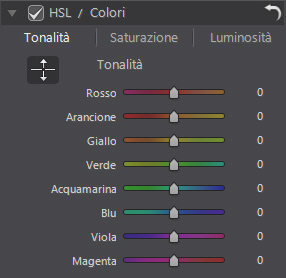
Questi cursori consentono di regolare contemporaneamente la tonalità, saturazione o luminosità di tutta la foto.
Tonalità
Fare clic su Tonalità per definire l’ombreggiatura e la purezza di un colore in particolare nella foto. Usare i cursori per regolare le otto bande di colore come necessario.
È anche possibile fare clic su  , quindi fare clic e (tenendo premuto il pulsante del mouse) trascinare su un colore specifico nella foto. Trascinare il mouse verso l’alto per aumentare la tonalità o verso il basso per ridurla.
, quindi fare clic e (tenendo premuto il pulsante del mouse) trascinare su un colore specifico nella foto. Trascinare il mouse verso l’alto per aumentare la tonalità o verso il basso per ridurla.
Saturazione
Fare clic su Saturazione per regolare la saturazione dei colori nella foto. Trascinando i cursori verso destra viene aumentata la quantità di colori nella foto, mentre trascinando verso sinistra viene ridotta. Trascinando il cursore completamente verso sinistra è possibile rimuovere completamente un colore dalla foto.
Usare  per regolare la saturazione del colore facendo clic su un colore nella foto e trascinando il mouse verso l’alto o il basso. Tenendo premuto il pulsante del mouse, trascinare il mouse verso l’alto per aumentare la saturazione del colore. Trascinare il mouse verso il basso per ridurla.
per regolare la saturazione del colore facendo clic su un colore nella foto e trascinando il mouse verso l’alto o il basso. Tenendo premuto il pulsante del mouse, trascinare il mouse verso l’alto per aumentare la saturazione del colore. Trascinare il mouse verso il basso per ridurla.
Luminosità
Fare clic su Luminosità per regolare la luminosità del colore. Per ciascuno degli otto colori elencati, è possibile regolare quando devono essere chiari o scuri.
Usare  per regolare la luminosità di un colore specifico nella foto. È sufficiente fare clic su un colore e trascinare il mouse verso l’alto per aumentare la luminosità o verso il basso per ridurla, rendendo il colore più scuro.
per regolare la luminosità di un colore specifico nella foto. È sufficiente fare clic su un colore e trascinare il mouse verso l’alto per aumentare la luminosità o verso il basso per ridurla, rendendo il colore più scuro.
Colori
Inoltre utilizzando la tavolozza dei colori è possibile regolare tonalità, saturazione e luminosità per un colore specifico. Fare clic su Colori per visualizzare la tavolozza dei colori e i cursori disponibili.

Per utilizzare la tavolozza, selezionare un colore dalla tavolozza e trascinare i cursori per regolare tonalità, saturazione e luminosità come necessario. Per informazioni sugli effetti dell’uso di questi cursori, consultare la descrizione di HSL. Fare clic su HSL per tornare ai cursori HSL.